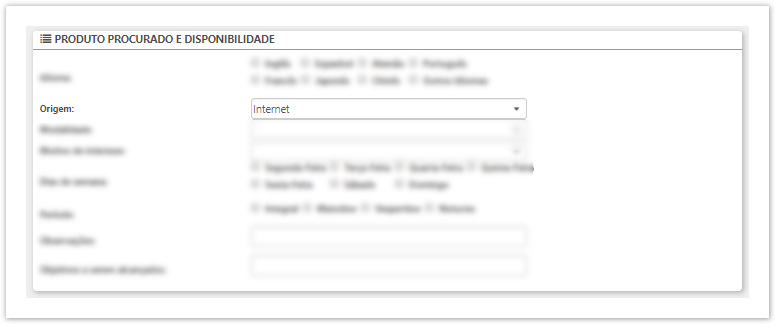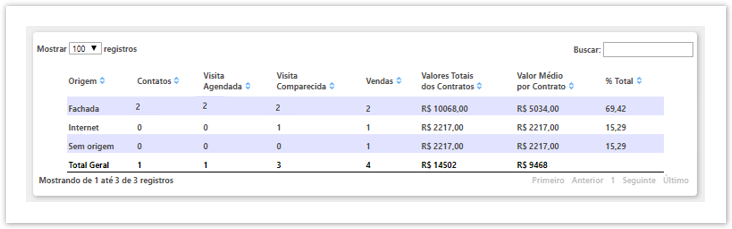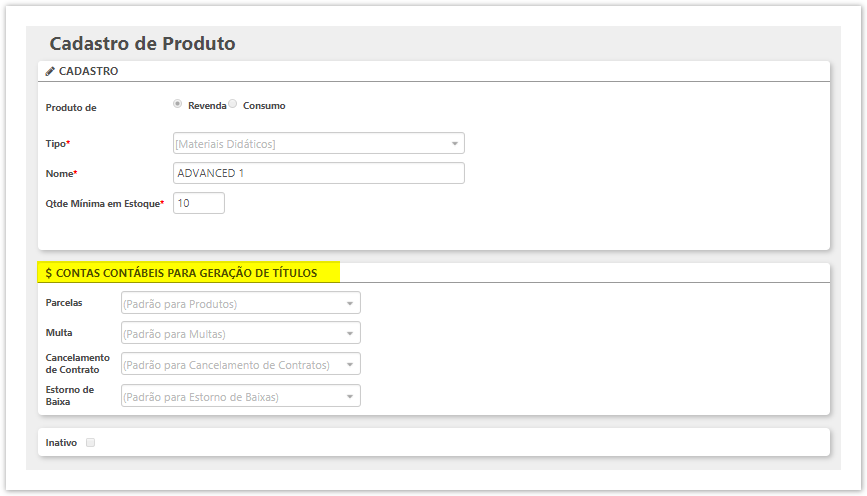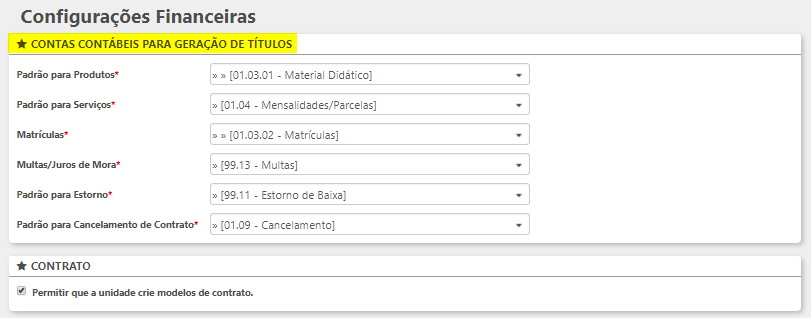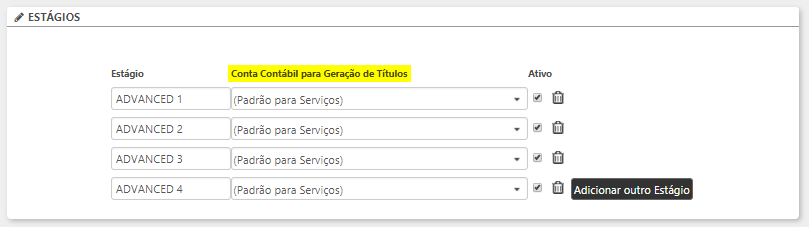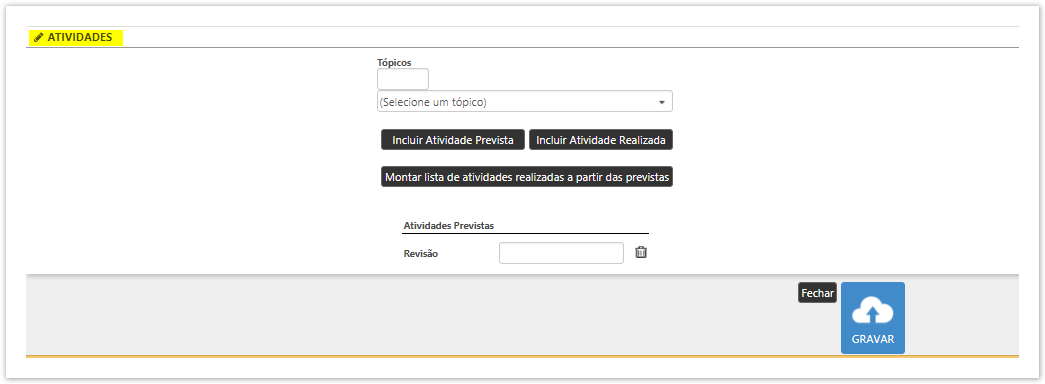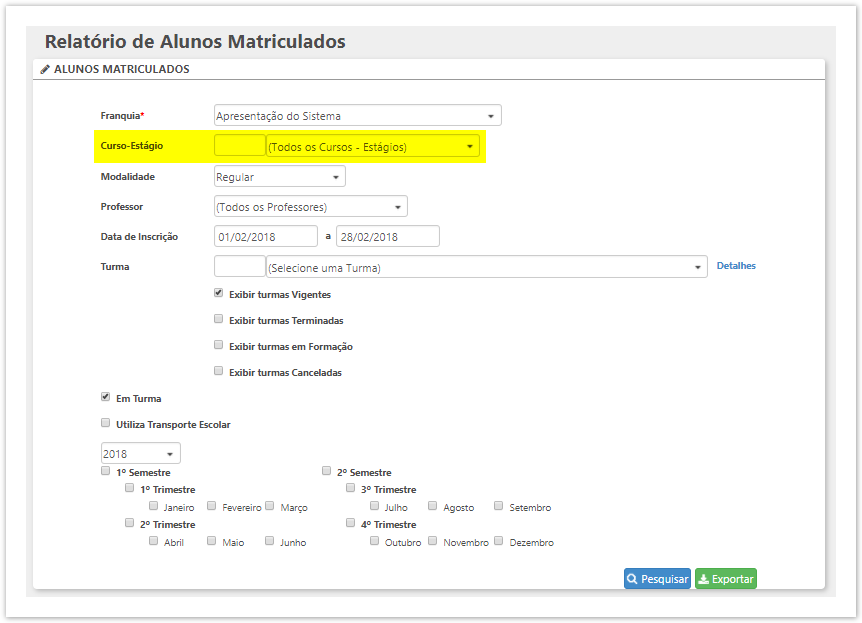| Data da Atualização |
|
|---|---|
| Produto | Linx Ensino |
| Autor | Varejo de Serviços - Qualidade |
Itens Disponibilizados
Hoje, 22/02 (quinta-feira) realizamos mais uma atualização do Sistema Linx Ensino. Nesta atualização foram disponibilizadas customizações nesta plataforma (otimizações em cadastros e usabilidade) e novos relatórios.
Item 1: Cadastro de Origem, na Ficha de Interesses do Aluno
Descrição: Disponibilização de novo campo na tela de cadastro de interesses do aluno, para informação de como ele conheceu a unidade (esta informação alimentará os dados gerados no sistema, no novo relatório disponibilizado "Retorno de Mídia (Origem)".
Interesses – Aluno:
- Para acessar esta opção basta o usuário acessar a ficha cadastral no aluno, na consulta de alunos. Durante o processo do cadastro do aluno/prospect a unidade poderá informar como este contato conheceu a unidade (foram disponibilizadas consultas/relatórios que possibilitarão ao usuário o acesso aos números gerais associados a este indicador).
- Na seção “Produto procurado e disponibilidade” é apresentado o campo “Origem”. O cadastro dos valores apresentados neste campo é realizado pela Franqueadora, no ambiente “Sede”, a partir do “domínio global” denominado “Origem” e, pela unidade, a partir de outras opções que serão apresentadas a seguir.
- Ao selecionar o campo "Origem" o sistema apresentará alguns valores padronizados (disponibilizados no ambiente da Franqueadora). O valor selecionado nesta ficha será apresentado no momento da Venda e ele posteriormente, nos relatórios “Retorno de Mídia” e “Atendimentos”
- Além dos valores cadastrados no ambiente SEDE, o campo “Origem” também apresentará os valores cadastrados em “Promoção” e “Empresas Conveniadas” (cadastrados no ambiente Unidade).
Franqueadora - Cadastro de Origem (CADASTRO REALIZADO NO AMBIENTE SEDE)
- Este cadastro é feito a partir do perfil “Administrador Sede” e menu “Domínios Globais”. Ao acessar esta opção basta selecionar o domínio “Origem”.
- O usuário será direcionado à tela de consulta (para origens ativas cadastradas) e à opção de cadastro de novas origens (a partir do botão “Novo”).
Quando uma origem não estiver mais em uso no sistema ela deverá ter seu cadastro inativado (basta acessar o cadastro do item e selecionar a opção "inativo")
Unidade – Empresas (Relacionamento com a unidade – Convênio)Para cadastrar uma nova empresa, na unidade, basta acessar o perfil “Administrativo”, menu “Empresas” e submenu “Empresas”. Ao cadastrar uma nova empresa, caso o relacionamento associado a ela seja “Possui convênios com a Franquia”, esta será apresentada no campo “Origem”, na ficha cadastral do aluno.
Quando uma empresa conveniada não estiver mais em uso no sistema ela deverá ter seu cadastro inativado (basta acessar a empresa e selecionar a opção "inativo", em sua ficha cadastral)
Unidade – Promoções
- Para cadastrar promoções no sistema (nome das promoções) basta acessar o perfil “Administrador”, menu “Domínios” e na opção “Domínios” selecionar o valor “Promoções”.
Ao cadastrar uma nova promoção esta será apresentada no campo “Origem”, na ficha cadastral do aluno.
Quando uma promoção não estiver mais em uso no sistema ela deverá ter seu cadastro inativado (basta acessar o domínio cadastrado e selecionar a opção "inativo")
- Na seção “Produto procurado e disponibilidade” é apresentado o campo “Origem”. O cadastro dos valores apresentados neste campo é realizado pela Franqueadora, no ambiente “Sede”, a partir do “domínio global” denominado “Origem” e, pela unidade, a partir de outras opções que serão apresentadas a seguir.
Item 2: Ajustes no Relatório de Atendimentos (inclusão do campo “Origem”)
Descrição: No relatório de Atendimentos, para as opções “Analítico” e “Sintético”, foram inclusos “Filtro de Consulta – Origem” e “Coluna – Origem” (no resultado da pesquisa).
- A apresentação desta informação no Relatório permitirá às unidades combinar as informações de atendimentos registrados, por período e origem.
- Filtros de Consulta e Resultado da Pesquisa:
- Foram disponibilizados o campo "Origem" (que apresentará todas as origens cadastradas no Sistema, sejam os cadastros feitos pela Franqueadora ou pela Unidade, conforme descrito no Item 1: Cadastro de Origem, na Ficha de Interesses do Aluno, deste informativo de atualização) e a opção "Origem" no resultado da pesquisa (ver imagem abaixo).
- Com isso, é possível realizar além das combinações de filtros já disponibilizadas, a consulta de atendimentos registrados por período e origem (quantos atendimentos foram registrados, para uma determinada mídia, por exemplo, é uma das possibilidades disponibilizadas com a inclusão deste campo). É possível pesquisar por todas origens cadastradas ou alguma, em específico.
Item 3: Ajustes na Tela de Venda - Inclusão dos dados de “Origem” e “Visita Realizada”
Descrição: Para os alunos que possuem origem informada (na ficha de interesses do aluno) e também visita, com status de comparecida (na ficha de atendimentos), esta informação será apresentada na tela de vendas de cursos (esta informação alimentará os dados gerados no sistema, no novo relatório disponibilizado "Retorno de Mídia (Origem)).
- Ao informar na ficha de interesses a “Origem” do Aluno, no momento da venda, o sistema apresentará esta opção e, a partir daí considerará esta informação para composição do relatório “Retorno de Mídia”.
- Na seção “Atendimentos”, disponível na Ficha de Interesses do aluno, quando a informação “Visita Realizada” for registrada, o sistema considerará esta informação no momento da venda.
- Para cada venda será indicado tanto a origem do aluno quanto a data da visita realizada.
Item 4: Relatório Comercial - Retorno de Mídia (Origem)
Descrição: Disponibilização de novo relatório comercial, para verificação do retorno de mídia por período.
- Para este relatório, são apresentados os seguintes filtros de consulta:
- Período: apresenta campo de data, para indicar o período de consulta. Com indicação de “data inicial” e “data final”.
- No resultado da pesquisa podemos visualizar:
- Período: apresenta campo de data, para indicar o período de consulta. Com indicação de “data inicial” e “data final”.
- Origem (serão listadas todas as origens/mídias para as quais temos registrada venda no período consultado)
- Contatos (serão listados todos os contatos no período consultado, por mídia)
- Visitas agendadas (serão listadas todas as visitas agendadas no período consultado, por mídia)
- Visitas comparecidas (serão listadas todas as visitas comparecidas no período consultado, por mídia)
- Vendas realizadas (serão listadas todas as vendas realizadas no período consultado, por mídia)
- Valores totais dos contratos (valores das vendas por origem) no período consultado
- Valor médio por contrato (por período) no período consultado
- % para indicação do quanto a mídia representa no período consultado
Item 5: Consultar Avaliações por Etapas - Adequação de nomenclatura
Descrição: Adequação da nomenclatura de “Consultar Avaliações por Etapa” para “Avaliações por Etapa”, visto que ao acessar esta opção o usuário poderá consultar aquelas já cadastradas e cadastrar novas.
- Antes da atualização realizada a opção em questão era acessada a partir de "Consultar Avaliações por Etapa". A partir de agora, com o ajuste de nomenclatura, o acesso é feito em "Avaliações por Etapa"
- Ao acessar a opção, o usuário será redirecionado a página com nome "Avaliações por Etapas", onde poderá consultas as já cadastradas e efetuar novos .
Item 6: Trancamento de Matrícula - Adequação de nomenclatura
Descrição: Na tela de trancamento de matrícula adequação de nomenclatura de “Data de Reintegração” para “Previsão de Reintegração”, visto que a informação fornecida neste campo, de fato, refere-se a data prevista (que, em alguns casos, pode não ser a data real da integração do aluno em turma)
Tela de Trancamento:
Relatório Alunos Trancados:
Item 7: Classificação/Conta Contábil - Otimização de usabilidade
Descrição: No ambiente SEDE todas as telas que fazem referência à configuração das contas contábeis para geração de título apresentarão a mesma nomenclatura na seção que indica a configuração por conta contábil (telas de cadastro de serviços, cadastro de produtos e parâmetros financeiros globais).
Cadastro/Consulta de Produtos - ambiente SEDE:
Financeiros Globais:
Cadastro/Consulta de Cursos - ambiente SEDE:
Item 8: Planejamento/Cronograma de Aulas - Ajustes de usabilidade
Descrição: Por padrão, na tela de consulta do planejamento de aulas, o sistema sempre apresentará, por padrão, o período de consulta com data de início e fim sugeridos (para início será apresentada a data considerando 7 dias anteriores à data da consulta e para fim, 7 dias posteriores à data da consulta).
Planejamentos - Consulta (opção disponível no cadastro da turma e no menu turmas)
- No resultado da pesquisa do Planejamento, o sistema retornará as aulas compreendidas no período pesquisado.
- Se o usuário desejar, poderá apagar as datas de inicio e fim sugeridas para a pesquisa e informar aquelas que desejar (ou mesmo, poderá deixar em branco estes campos).
Item 9: Conteúdo Programático - Otimização de usabilidade
Descrição: Inclusão de filtro de pesquisa no combo "Tópicos", na tela de consulta da grade horária (aula) - Tela de Registro de Realização de Aula, na seção "Atividades"
- Ao clicar em um dos dias de aula o usuário é direcionado a grade horária, para o registro da realização da aula.
- Na seção "Atividades", próximo ao combo "Tópicos" (que lista o conteúdo programático) é apresentado um campo para pesquisa (para facilitar a localização dos conteúdos apresentados na lista, caso o usuário necessite ajustar alguma informação relacionada aos conteúdos previstos e realizados)
Item 10: Programas" para "Cursos" - Adequação de nomenclatura
Descrição: Para termos uma nomenclatura adequada ao padrão de mercado, substituímos o termo “Programas” para “Cursos”. As telas que fazem referência a esta nomenclatura foram/serão ajustadas para a nova nomenclatura (telas de cadastros, consultas e relatórios)
- Alguns exemplos:
- Menu >> Programas (alterado para "Cursos")
- Menu >> Programas (alterado para "Cursos")
- Consulta/Cadastro de Turmas
- Tela de Vendas:
- Relatório de Alunos Matriculados:
- Consulta/Cadastro de Turmas